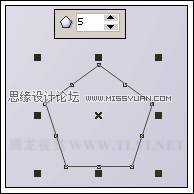本教程向大家介绍如何利用CorelDRAW绘制多边形和方形过程,绘制方法很简单,也很实用,推荐过来,希望对大家有所帮助!
创建多边形
(1)启动CorelDRAW,执行“文件”→“打开”命令,打开如下素材。如图2-34所示。
图2-34 打开光盘文件
(2)选择工具箱中的 “多边形”工具,设置其属性栏参数。然后按住键盘上的键不放,在绘图页面中单击并拖动鼠标,创建出边长相等的多边形。如图2-35所示。
“多边形”工具,设置其属性栏参数。然后按住键盘上的键不放,在绘图页面中单击并拖动鼠标,创建出边长相等的多边形。如图2-35所示。
提示:在使用“多边形”工具,绘制图形时,按下键盘上的键不放,将以中心绘制多边形对象;按下键盘上的键不放,将绘制出边长相等的多边形对象;按下键盘上的键,将以中心绘制出边长相等的多边形对象。
图2-35 创建边长相等的多边形
注意:当输入的边数越大时绘制的图形越接近于圆。多边形的边数最少为3,最大为500.
(3)使用工具箱中的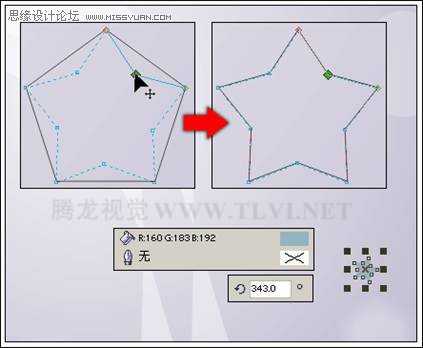 “形状”工具,调整多边形上节点的位置。如图2-36所示。然后为其填充颜色并调整其大小、位置及旋转角度。
“形状”工具,调整多边形上节点的位置。如图2-36所示。然后为其填充颜色并调整其大小、位置及旋转角度。
图2-36 使用“形状”工具调整多边形
提示:在使用“形状”工具对多边形上的节点进行调整时,其他相应的节点也随之产生相应的变化。
2.5.2 创建星形
(1)单击工具箱中的 “多边形”工具,在其展开的工具条中选择
“多边形”工具,在其展开的工具条中选择 “星形”工具。
“星形”工具。
(2)接着按下键盘上的键,在绘图页面中单击并拖动鼠标创建出边长相等的星形。然后参照图2-37所示,设置其属性栏参数,并调整其大小及角度。
图2-37 创建星形
提示:绘制好星形后,如果要改变星形的顶点数和尖角数,在属性栏上的“星形及复杂星形的多边形点或边数”和“星形及复制星形尖角”框中输入要更改的数值,按下键即可。
(3)参照之前创建多边形和星形的操作方法,绘制出其他图形,接着将绘制的星形图形全部选中,并按下键盘上的键,将其群组。如图2-38所示。
(4)读者也可以通过执行“文件”→“导入”命令,导入本书附带光盘\Chapter-02\“星形装饰.cdr”文件。并调整图形的位置。
图2-38 绘制其他图形
(5)双击工具箱中的 “矩形”工具,创建出与页面同等大小的矩形,接着按下键盘上的,将图形放置到顶层。
“矩形”工具,创建出与页面同等大小的矩形,接着按下键盘上的,将图形放置到顶层。
(6)选择群组后的星形对象,并执行“效果”→“精确剪裁”→“放置在容器中”命令,当鼠标变成向右的黑色箭头时,在矩形上单击将星形对象放置到矩形容器中。如图2-39所示。
提示:在将对象放置到容器中后,可以通过执行“效果”→“精确剪裁”→“编辑内容”命令,从而编辑并调整容器内的对象,完毕编辑后,需执行“效果”→“精确剪裁”→“完成编辑这一级”命令。从而退出容器中的编辑状态。
图2-39 图框精确剪载
教程结束,以上就是利用CorelDRAW绘制多边形和方形过程,希望大家喜欢!
免责声明:本站资源来自互联网收集,仅供用于学习和交流,请遵循相关法律法规,本站一切资源不代表本站立场,如有侵权、后门、不妥请联系本站删除!
稳了!魔兽国服回归的3条重磅消息!官宣时间再确认!
昨天有一位朋友在大神群里分享,自己亚服账号被封号之后居然弹出了国服的封号信息对话框。
这里面让他访问的是一个国服的战网网址,com.cn和后面的zh都非常明白地表明这就是国服战网。
而他在复制这个网址并且进行登录之后,确实是网易的网址,也就是我们熟悉的停服之后国服发布的暴雪游戏产品运营到期开放退款的说明。这是一件比较奇怪的事情,因为以前都没有出现这样的情况,现在突然提示跳转到国服战网的网址,是不是说明了简体中文客户端已经开始进行更新了呢?
更新日志
- 好薇2024《兵哥哥》1:124K黄金母盘[WAV+CUE]
- 胡歌.2006-珍惜(EP)【步升大风】【FLAC分轨】
- 洪荣宏.2014-拼乎自己看【华特】【WAV+CUE】
- 伊能静.1999-从脆弱到勇敢1987-1996精选2CD【华纳】【WAV+CUE】
- 刘亮鹭《汽车DJ玩主》[WAV+CUE][1.1G]
- 张杰《最接近天堂的地方》天娱传媒[WAV+CUE][1.1G]
- 群星《2022年度发烧天碟》无损黑胶碟 2CD[WAV+CUE][1.4G]
- 罗文1983-罗文甄妮-射雕英雄传(纯银AMCD)[WAV+CUE]
- 群星《亚洲故事香港纯弦》雨果UPMAGCD2024[低速原抓WAV+CUE]
- 群星《经典咏流传》限量1:1母盘直刻[低速原抓WAV+CUE]
- 庾澄庆1993《老实情歌》福茂唱片[WAV+CUE][1G]
- 许巍《在别处》美卡首版[WAV+CUE][1G]
- 林子祥《单手拍掌》华纳香港版[WAV+CUE][1G]
- 郑秀文.1997-我们的主题曲【华纳】【WAV+CUE】
- 群星.2001-生命因爱动听电影原创音乐AVCD【MEDIA】【WAV+CUE】